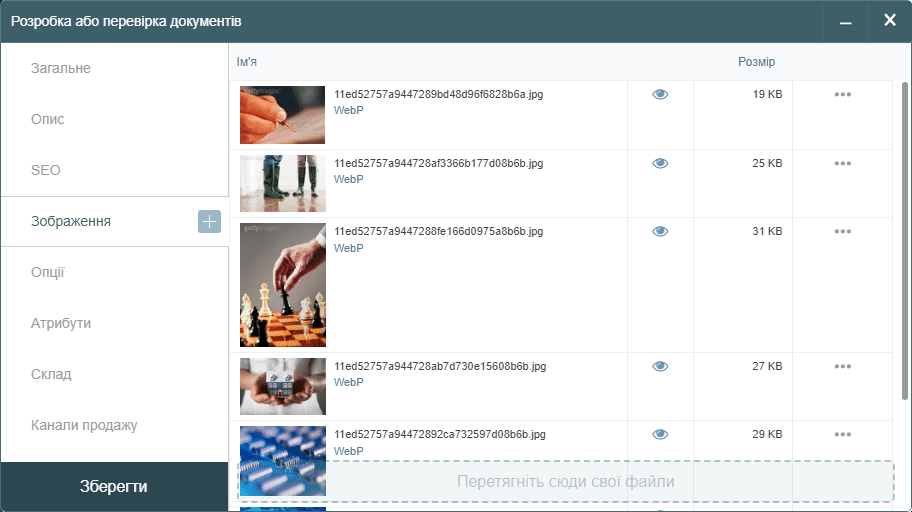Для більшої інформативності для кожного продукту можна завантажити зображення, які будуть відображатися на сайті.
Як додати зображення?
- Перейдіть до Продукти > Продукти.
- Оберіть продукт, для якого необхідно додати зображення.
- Перейдіть у вкладку Зображення в картці продукту.
- Перетягніть одне або декілька зображень у вказане поле або натисніть на напис Перетягніть сюди свої файли.
- Натисніть на кнопку Зберегти.
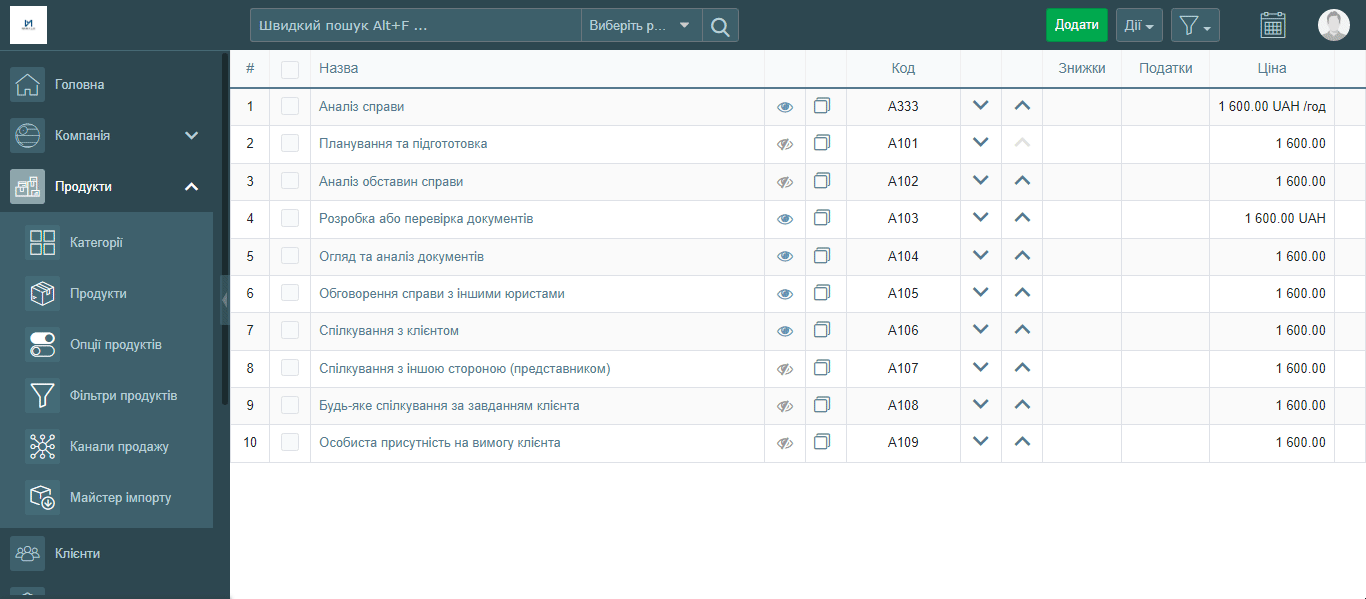
Підтримуються зображення в форматі png, jpg, jpeg та gif. Після завантаження окрім вихідного формату зображення буде конвертовано також у формат WebP, який є рекомендованим форматом для зображень, що розміщуються на веб-сайтах.
Завантаження та обробка зображень може зайняти певний час. Час завантаження та обробки залежить від якості вашого інтернет-з'єднання, розміру та кількості файлів, а також від завантаженості серверів.
Сортування зображень
При завантаження кожне нове зображення додається в кінець списку. Зображення, яке міститься на початку списку зажди буде відображатися першим на сайті.
Усі зображення можна розмістити в тій послідовності, яка вам більше подобається.
- Перейдіть у вкладку Зображення в картці продукту.
- Натисніть на зображення лівою клавішею миші та, утримуючи клавішу, перемістіть зображення вгору або донизу, в залежності від необхідної позиції.
- Коли зображення опиниться на потрібному місці опустіть ліву клавішу миші.